我想要聚合……
隨處可見的那些橙色的 RSS ![]() 和 XML
和 XML ![]() 小按鈕是什麼?為什麼單擊它們時會看到代碼?如果您對這些問題的答案感興趣,請繼續閱讀以了解聚合的世界。
小按鈕是什麼?為什麼單擊它們時會看到代碼?如果您對這些問題的答案感興趣,請繼續閱讀以了解聚合的世界。
RSS 具有許多含義,從 “RDF Site Summary” 到 “Rich Site Summary” 到 “Really Simple Syndication”。我最喜歡最後這個術語,因為我認為它最好地將 RSS 描述為服務。RSS 可以僅僅被稱為 XML 聚合,因為它是基於 XML 語言的。根據本文的目的,術語 RSS 指的是聚合的概念,它包括我隨後會討論到的其他 XML 技術(如 Atom)。
您可以簡單地將內容放入(RSS 允許將內容從表示層分離出來)或聚合到一個 RSS 閱讀器中。使用 RSS 閱讀器或 提要閱讀器,可以將所有的新聞源和其他內容聚合進一個程序,從而創建此信息的單一視圖。這就像是能夠創建自己的報紙,它可以包括來自許多來源(如 New York Times、BBC、Wall Street Journal 和 Washington Post)的文章,而且還能夠選擇閱讀來自每個來源的主題。
RSS 將元數據(關於數據的信息)封裝在內容周圍。元數據允許 RSS 閱讀器了解諸如內容類型(文本還是多媒體)、出版日期之類的信息。
RSS 為何如此流行,它們的好處是什麼?
在當今世界中,您常常必須在數以百計的電子郵件和數十個 Web 站點中挑選以找到您想要的信息。RSS 閱讀器通過將這些不同的數據源放入一個視圖中,簡化了此項任務。
RSS 閱讀器允許在單一應用程序或 Web 站點中閱讀新聞源或 blog。此閱讀器將聚合所有您選擇的提要並以易於閱讀的方式將它們列出。在單一位置閱讀新聞和信息內容的好處是很多的,如:
可以訪問更少的 Web 站點
新聞是隨需應變的 - 在需要的時候是就緒的且處於待命狀態。如果您幾天沒使用它,所有新聞仍會為您保留(不像傳統站點那樣首頁新聞每天變化)。
沒有塞滿您郵箱的電子郵件時事通訊。使用 RSS 選擇進出的信息更容易;在 RSS 環境中是很難想像垃圾郵件的。
可以自定義發給您的新聞和內容。不需要在 Wired.com 上的所有文章中挑選,可以讓各個主題 “送到門口”,減少電子郵件時事通訊的騷擾。
可以忽略您不感興趣的文章或頻道。
可以始終了解最新的按標題、行業或主題領域分類的新聞。
不需要核對新聞站點上的新記錄。RSS 閱讀器會自動將新內容交付給您。
現在,互聯網上的內容交付有了新的形式。當今大多數人要面對不計其數的信息源。每個人可能為了獲得新聞、股票行情、安全警告、行業分析、產品評論等而訪問不同的門戶。傳統上,此過程非常消耗用戶的時間,因為他們要訪問每個 Web 站點到處尋找新信息,然後再移動到下一個 Web 站點。數以百萬計的人訂閱了一天數次轟炸收件箱(有時候每小時一次)的電子郵件時事通訊;這種通過電子郵件的方法沒有效率,需要耗費時間來進行分類和過濾。
RSS 閱讀器將所有這些內容聚合到一個簡單、易於查看的應用程序中,且不會騷擾您的生產力工具(如電子郵件)。大多數閱讀器具有和電子郵件應用程序或新聞組閱讀器相同的外觀,其文件夾在左側而內容在右側。左側的文件夾可能代表不同的 Web 站點或不同的新聞頻道。如果您是位積極的 blog 閱讀者,則這些文件夾可以代表每個 blog。RSS 的流行主要來自於 blogosphere 領域,就是因為一周多次重復訪問一個 blog 站點來找出作者何時發布了新內容是沒有效率的;最好讓此內容被發送給您。相同的原理適用於新聞組和社區論壇。
RSS 0.91、RSS 0.92、RSS 1.0、RSS 2.0、Atom:這些不同的規范是什麼?我該使用哪個?
RSS 語言規范由不同的個人和團體創建:David Winer(RSS 0.92、2.0)、Dan Libby、Netscape(RSS 0.9、0.91)和 RSS-DEV(一個繼續 Libby 的工作的工作組)(RSS 1.0)。許多人對創建從 RSS 格式到 David Winer 的 XML 聚合作出了貢獻。Wikipedia 上有關於 RSS 歷史的更多信息。注意,不同的 RSS 規范是交叉的,因此 RSS 2.0 不是 RSS 1.0 簡單地加上額外的特性。可能不是所有的閱讀器都支持每種規范。Sam Ruby 寫了一篇關於 RSS 規范之間區別的很好的概述。
一種類似的規范 Atom 正由 Internet Engineering Task Force(IETF)開發,他們希望創建一種普遍采用的規范。要了解更多關於 Atom 的信息,請閱讀 James Snell 所著的關於 Atom 的 developerWorks 文章。
對內容作者而言,選擇一個標准並非難事。應該根據內容,使用支持您想分發的元數據的規范(例如用於 podcasts 的附件功能)。另外,可以選擇按照多種規范(例如 RSS 2.0 和 Atom)提供內容。
清單 1 顯示一個示例 RSS 2.0 提要:
清單 1. 示例 RSS 2.0 提要
<?XML version="1.0"?>
<rss version="2.0">
<channel>
<title>Feed Title</title>
<link>http://yourwebsite.com/</link>
<description>Feed Description</description>
<language>en-us</language>
<pubDate>Mon, 03 Jan 2005 12:00:00 GMT</pubDate>
<item>
<title>Article Title</title>
<link>http://yourwebsite.com/articlelink.Html</link>
<description>Your content included here.</description>
</item>
</channel>
</rss>
存在哪幾種 RSS 閱讀器?哪種最適合我的需要?
您可以多種方式閱讀 RSS 提要:從獨立應用程序,到基於 Web 的門戶,到 Web 浏覽器內的直接支持。每種方式在下面均有介紹。一些閱讀器是免費的,而另一些則有償提供高級功能。
許多人被那些 ![]() 橙色小按鈕弄糊塗了。例如,它將您轉入一個充滿機器代碼的頁面,而不是在合適的 RSS 閱讀器中打開。這是 XML 代碼;在這種情況下,您只需將浏覽器的地址添加到 RSS 閱讀器中。關於如何將提要添加到閱讀器(和某些 Web 浏覽器,如 Firefox®)的選擇包括:
橙色小按鈕弄糊塗了。例如,它將您轉入一個充滿機器代碼的頁面,而不是在合適的 RSS 閱讀器中打開。這是 XML 代碼;在這種情況下,您只需將浏覽器的地址添加到 RSS 閱讀器中。關於如何將提要添加到閱讀器(和某些 Web 浏覽器,如 Firefox®)的選擇包括:
當您碰到到處是 XML 標記的 RSS 頁面時,請復制屏幕頂部的 URL 並將其粘貼到閱讀器中。要了解關於此操作的更多信息,請參閱 “閱讀器” 小節。
也可以用鼠標右擊此圖標,然後選擇 “Copy Link Location”(Firefox 用戶)或 “Copy Shortcut”(Microsoft® Internet Explorer® 用戶)選項。
閱讀器:您的 Web 浏覽器
如果使用 Firefox 浏覽器,則它本身就支持 RSS。其他以開箱即用方式支持 RSS 聚合的浏覽器包括 Opera 和 Apple 的 Safari®。Microsoft Internet Explorer 的下一個版本將支持 RSS。
在 Firefox 中,可以容易地訂閱一個提要 —— 僅需單擊浏覽器的地址欄中的 Live Bookmark 圖標 ![]() ,然後選擇 Subscribe to <website channel name>。會彈出一個新窗口提示您輸入 Bookmark 名稱。
,然後選擇 Subscribe to <website channel name>。會彈出一個新窗口提示您輸入 Bookmark 名稱。
此圖標僅對提供 RSS 內容的 Web 站點可見。例如,如果您在浏覽 CNN.com 主頁,就會在地址欄中看到此圖標。可以選擇訂閱 “Top Stories” 或 “Recent StorIEs”。當訂閱了一個頻道時,在 Firefox 書簽下會創建一個即時書簽(Live Bookmark)。此書簽是動態的且不斷變化。如果將鼠標放在此書簽上,會看到最新的新聞文章清單。單擊標題可將相應文章載入 Web 浏覽器。
要獲得更好的 RSS 浏覽體驗,可以操作 Firefox 將書簽列在左側。在工具欄中選擇 VIEw > Sidebar,然後選中 Bookmarks。現在將在浏覽器的側欄中看到訂閱清單。
圖 1. 即時書簽截屏圖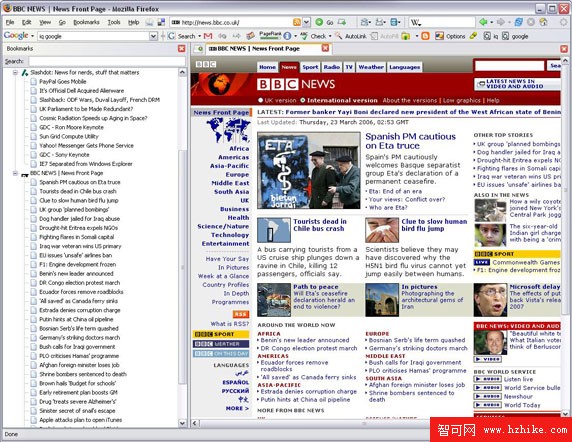
圖片看不清楚?請點擊這裡查看原圖(大圖)。
注: 雖然少數 Web 浏覽器提供用於 RSS 訂閱的快速啟動,但是您會發現其他工具更有價值,最重要的是分類和過濾內容的能力。隨著訂閱數量的增長(它們肯定會的),您會發現 Web 浏覽器聚合和過濾信息的能力有限。
閱讀器:獨立應用程序
獨立應用程序是您安裝在電腦中的程序,就像電子郵件程序(例如 Lotus Notes® 或 Outlook®)一樣。這些閱讀器應用程序非常小巧且通常在後台運行。大多數提要閱讀器具有某種通知系統(采用聲音或右下角彈出窗口的方式)。
SharpReader [免費]
平台:Windows®
SharpReader 是面向 Windows 的免費 RSS/Atom 聚合器。它具有和許多電子郵件程序相同的外觀,允許根據日期、標題或主題分類和過濾內容。要在 SharpReader 中訂閱內容,必須從 Web 浏覽器復制 RSS 地址。
另一款類似產品是 FeedReader;雖然它速度更快,但是其格式化提要的能力不如 SharpReader。FeedReader 不能充分支持頁面和圖像。
FeedDemon
平台:Windows
如果您想要一個外觀簡潔的閱讀器,FeedDemon 具有更簡潔的界面以及每天標簽浏覽和分組文章這樣的功能。FeedDemon 能幫您找到站點的 RSS 提要。例如,如果您知道相應的 Web 站點,但是不知道相應 RSS 提要的確切地址,FeedDemon 能夠搜索此提要。
圖 2. 從 Web 站點獲取的 FeedDemon 截屏圖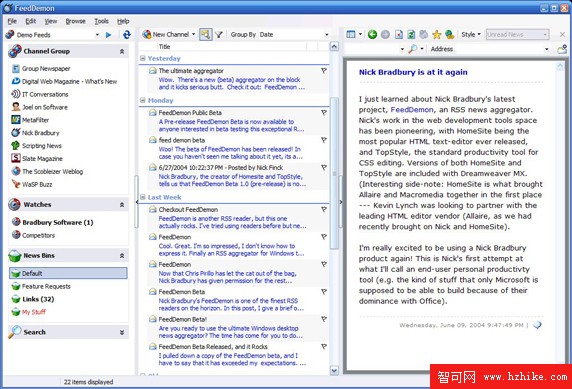
圖片看不清楚?請點擊這裡查看原圖(大圖)。
NetNewsWire
平台:Mac OS® X
對於 Mac 用戶來說,NetNewsWire 是首選的應用程序。它包括標簽浏覽、腳本編寫和許多高級功能用於調整提要的外觀。
圖 3. 從 Web 站點獲取的 NetNewsWire 截屏圖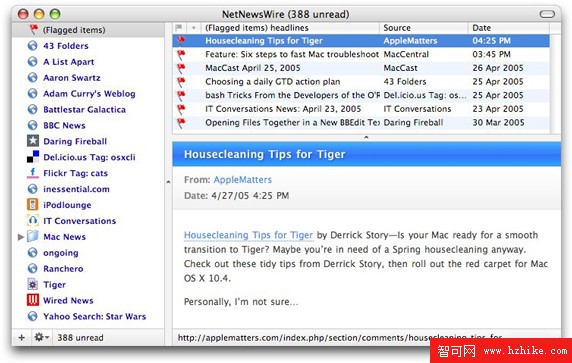
圖片看不清楚?請點擊這裡查看原圖(大圖)。
閱讀器:Web 門戶
存在幾種允許您聚合外部 Web 門戶上的內容的服務。
一種具有大量用戶的非常流行的免費服務是 Bloglines。Bloglines 提供以下功能:
在任何平台上均可用,包括 Windows、Linux™ 或 Mac。
(在您不知道相應 RSS 地址的時候)自動發現指定域的 RSS 提要。
從任何計算機訪問您的訂閱。閱讀歷史在各台計算機中保持持久狀態,確保您只查看未讀過的內容。
具有用於支持互聯網的移動設備的移動版本。
強大的 Firefox 支持:要添加新的 RSS 提要,只需簡單地右擊 RSS 圖標或 Web 頁面(需要插件)。
隱藏沒有新內容的頻道(可選)。
允許您為日後檢索保存帖子。
包含一個 blogging 帳戶。
訂閱可以公開,這樣其他用戶就能夠閱讀您的訂閱;這被稱為 blogroll。
顯示訂閱相同頻道的其他用戶數量。
圖 4. Bloglines 截屏圖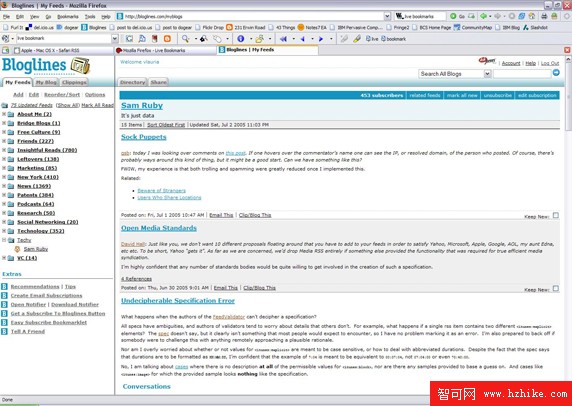
圖片看不清楚?請點擊這裡查看原圖(大圖)。
My Yahoo!® 允許創建個性化主頁,但它不是聚合器。它不具備 Bloglines 提供的許多聚合和聚合功能,尤其是 2-窗格視圖。
相對傳統的閱讀器來說,基於 Web 的服務具有一些缺點。
基於 Web 的服務將所有內容存儲在 Web 站點上,所以無法離線訪問。(然而,存在第三方程序可將公共 Web 站點同步到本地計算機上。)
如果您的公司使用內部的內部網提要,則外部基於 Web 的服務不能訪問它們,因為這些 Web 站點存在於您公司的內部網之外。
閱讀器:在移動過程中
在當今的移動環境下,人們希望在移動過程中訪問其訂閱。許多工具允許通過手機、PDA、甚至 iPod® 訂閱 RSS 提要。大多數閱讀器支持聯機和斷開模式。Bloglines 服務 具有用於連接互聯網的移動設備的移動版本,如 圖 5 所示(在 Treo™ 650 上)。
圖 5. Treo 650 上的 Bloglines 移動的圖片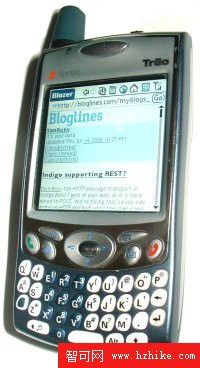
聯機
Bloglines 和 Feedburner 支持連接互聯網的 Web 浏覽移動設備上的 RSS 聚合。
Yahoo! Mobile 可在支持 WAP 的連接互聯網的電話上使用。
FreeRange 是面向支持 Java 的 Web 電話的聚合器。
離線
PocketRSS 可在 PocketPC 設備上使用且支持離線查看。必須使用 ActiveSync® 通過互聯網連接對內容進行同步。
面向 Palm OS® 設備的 Quick News 會在同步時下載 RSS 提要,以便能夠離線閱讀它們。
iPod Agent 允許在 iPod 上閱讀 RSS 提要。
我可以在 IBM 訂閱哪些 RSS 和 Atom 資源?
IBM 的許多領域支持 RSS 和 Atom,用於分發內容。在 developerWorks 上,可以選擇訂閱特定產品和技術或者 IBM bloggers 的提要。另外,developerWorks 支持構建自定義提要的功能。可以混合不同的產品和技術以形成符合您喜好的提要。自定義提要支持過濾文章、軟件下載、教程、技術文檔和其他內容的功能。
借助於自定義提要功能,可以選擇形成自己的個性化新聞源。例如,可以訂閱涉及 DB2® 和 WebSphere® 產品的 Linux 和 開放源碼技術。只需簡單地選擇每個主題區域、信息類型(例如文章或教程),然後單擊 Submit。將新的 URL 復制到提要閱讀器中,就可以開始閱讀了。
構建自己的提要服務提供了 developerWorks 的獨特特性:可以使用一個或多個關鍵字過濾提要。假設您想及時看到關於 WebSphere Application Server(非正式地稱為 WAS)的文章。如果添加字符串 “WAS” 作為自定義提要的關鍵字,並選中 Articles 復選框,就會生成來自 developerWorks 的最新 WebSphere Application Server 文章的個性化新聞源。
圖 6.個性化 developerWorks 提要截屏圖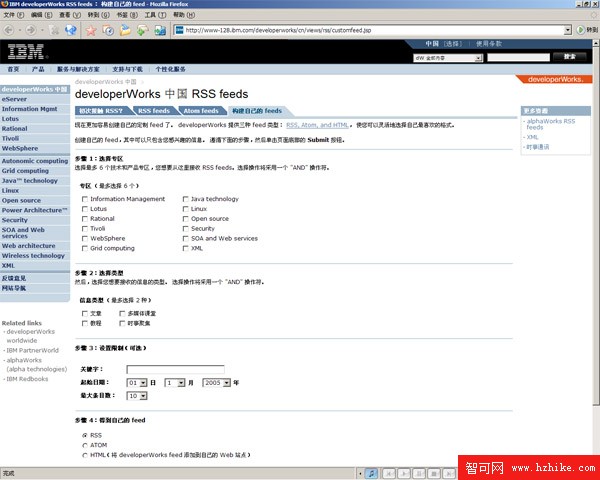
圖片看不清楚?請點擊這裡查看原圖(大圖)。
除了 developerWorks 上提供的提要之外,IBM alphaWorks 使您可以及時了解最新興起的技術。與 developerWorks 類似,alphaWorks 支持根據您選擇的關鍵字形成的自定義提要。而且,IBM Press Releases 以聚合的方式提供。
新聞和 blog 是不錯,但是 RSS 會如何影響 Web 呢?
RSS 隨 blogosphere 的激增而流行。許多 Web 站點已經開始趕 RSS 的時髦,所以您不需要等太久;Web 站點很快就會為您提供它們。RSS 聚合還有更深層次的價值:
RSS 的傳統用途
來自自定義門戶(例如 Yahoo)或傳統來源(例如 CNN)的新聞聚合
公司新聞發布
時事通訊(遠離電子郵件)
blog 聚合(例如 InfoWorld 上 Jon Udell 的 Weblog)
RSS 的創造性新用途
音樂(podcasting)、廣播(NPR)和電視節目(Internet TV)。
電子郵件傳輸(Gmail)。
產品發布(Amazon.com,NetFlix)。
照片共享(Flickr)。
社會書簽(del.icio.us):找出其他人正在將什麼標為書簽,訂閱特定個人或類別。
軟件更新(File of the day)。
天氣預報(rssweather.com)。
UPS、FedEx 和 USPS 包裹跟蹤(Bloglines)。
搜索項警報(GoogleAlert,並非附屬於 Google):查看您的站點在什麼時間和什麼地點被討論。
股票市場和金融更新(SmartMoney)。
在即將發布的 Windows Vista 和 Internet Explorer 7(它計劃將 RSS 更深地內置於應用程序中,以便在不同程序之間交換信息)中,Microsoft 對 RSS 提供了強大的 支持。